Aprender más >
Verificar ahora >
Para encontrar otros tipos de números de serie, haga clic en teléfono, servidor o productos inteligentes.

- Abrir CMD
- En Windows 8 y 10, presione la tecla Windows logo
 + X, luego seleccione Windows PowerShell, Windows PowerShell (Admin), o Símbolo del sistema (Admin).
+ X, luego seleccione Windows PowerShell, Windows PowerShell (Admin), o Símbolo del sistema (Admin).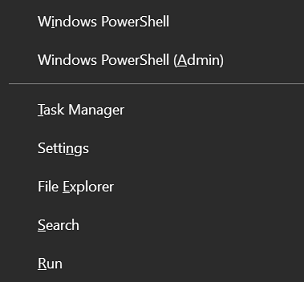
Otra forma de encontrar el Símbolo del sistema en Windows 10 es buscar y seleccionar Símbolo del sistema.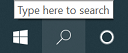
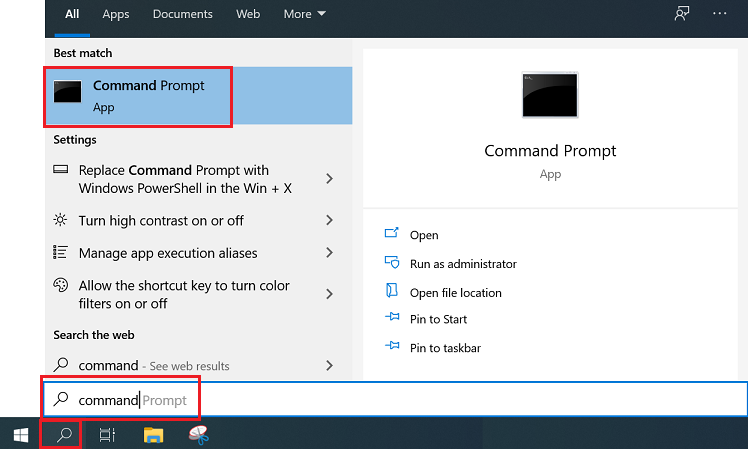
- En Windows 8 y 10, presione la tecla Windows logo
- Encontrar el Número de Serie. En la Ventana de Comando, como se muestra a continuación, escriba o pegue el siguiente comando: wmic bios get serialnumber
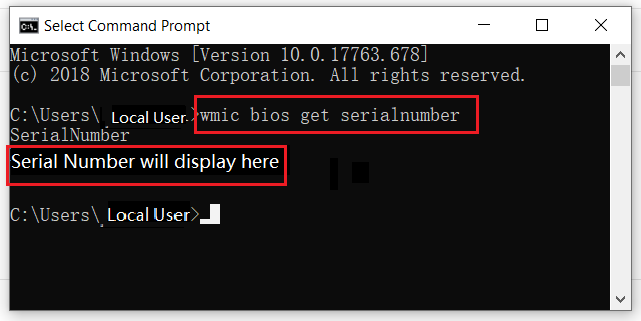
- Encontrar el Número de Tipo de Modelo.
- Opción 1: En la Ventana de Comando, como se muestra a continuación, escriba el siguiente comando wmic csproduct get name
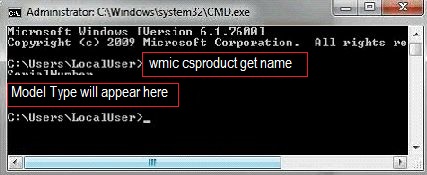
- Opción 2: En la Ventana de Comando, como se muestra a continuación, escriba el siguiente comando, msinfo32. Debería aparecer una página de Información del Sistema como se muestra en la siguiente imagen.
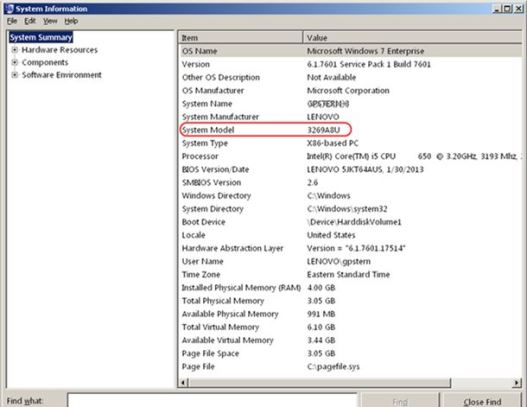
- Opción 1: En la Ventana de Comando, como se muestra a continuación, escriba el siguiente comando wmic csproduct get name
Para laptops y escritorios Idea
- Acceder a BIOS (de idea/Lenovo laptops, Escritorios/Todo en uno). En la pestaña de Información, busque xxx, vea la siguiente figura.
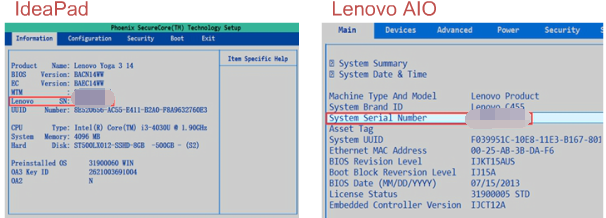
Para ThinkPad, ThinkCentre
- Acceda a la BIOS. Haga clic aquí para saber más.
- Bajo Principal, verá el Modelo de Tipo de Máquina y el número de serie de la unidad del sistema.
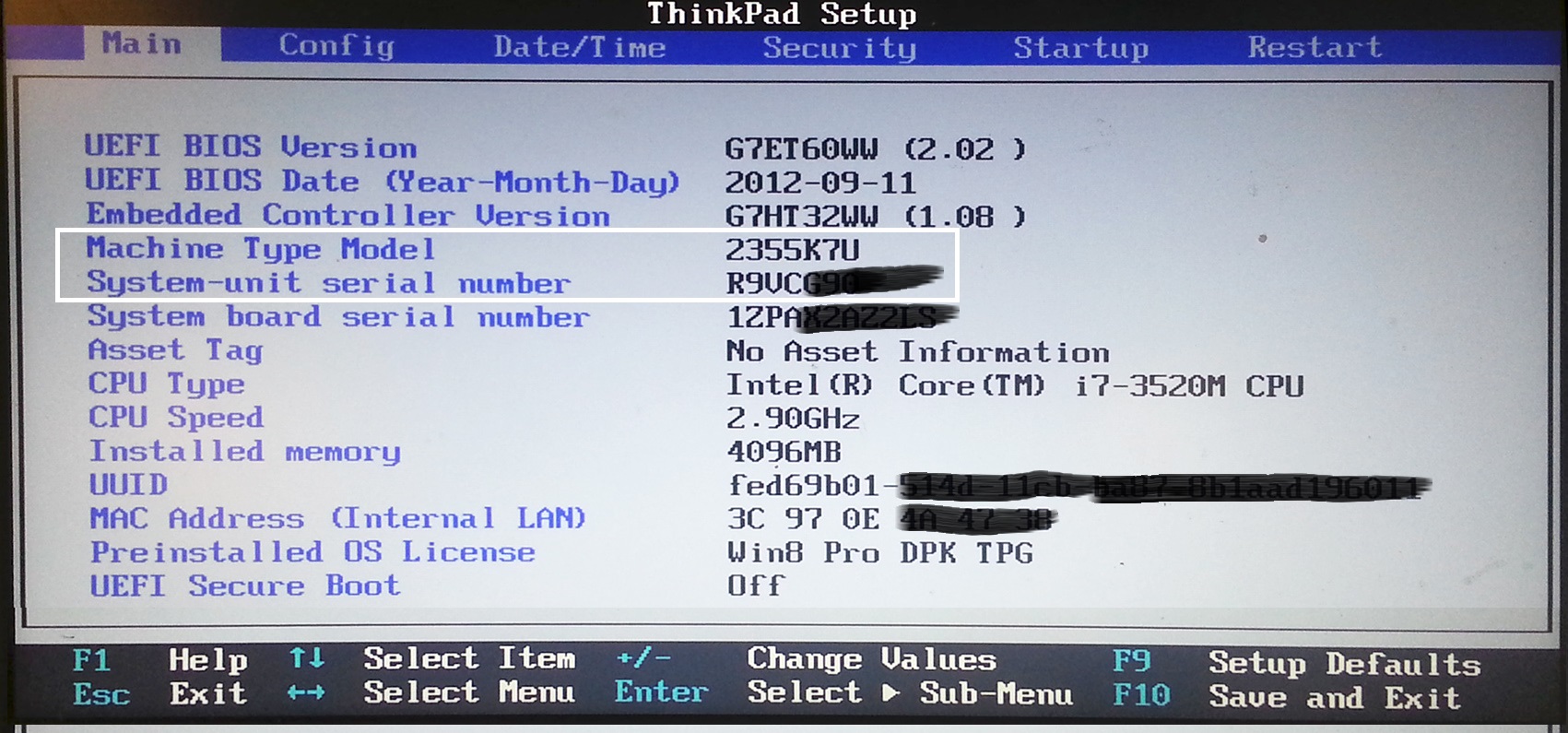
El Número de Serie se puede encontrar utilizando los siguientes pasos:
- Toque Configuración (Configuraciones del sistema) > Sistema (Todas las configuraciones) > Sistema > Acerca de tablet.
- Toque Estado para ver el Número de Serie para el tablet.
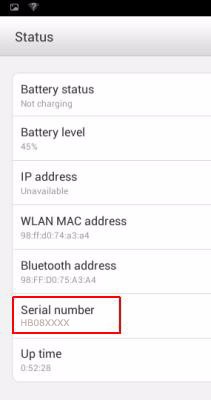
Vea el siguiente video: Cómo encontrar el Número de Serie (SN) del dispositivo para Android Tablets.
El Nombre del Producto se puede encontrar utilizando los siguientes pasos:
- Toque Configuración (Configuraciones del sistema) > Sistema (Todas las configuraciones) > Sistema > Acerca de tablet.
- El Nombre del Producto es equivalente al número de modelo según la imagen a continuación.
Nota: El tipo de modelo en la imagen es solo un ejemplo.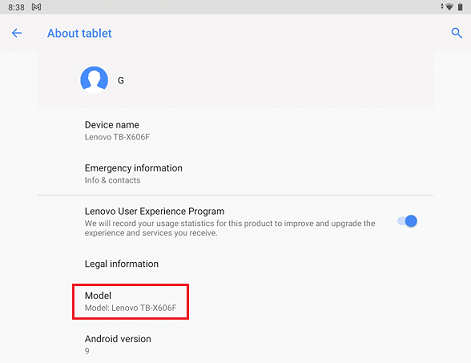
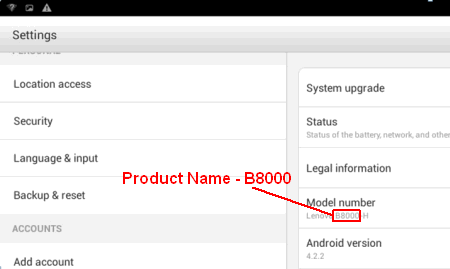
- Encienda el Chromebook.
- Presione ALT + V en el teclado en la pantalla de inicio de sesión.
- El número de serie y la versión del sistema operativo Chrome deberían estar ubicados en la esquina superior derecha.
- Escriba el siguiente comando en un símbolo del sistema o terminal:
- sudo dmidecode -t system | grep Serial
- Para encontrar el número de serie de la placa base:
- sudo dmidecode -t baseboard | grep Serial
Por Marca
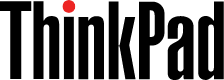

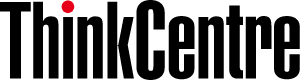
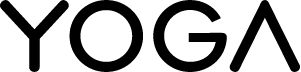
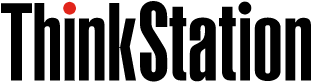

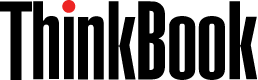

Por Categorías
Android Tablet
Escritorio y Todo en uno
Docks y Estaciones de Acoplamiento
Monitor
Accesorios
Phablet
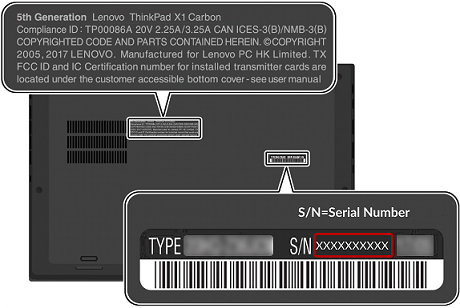
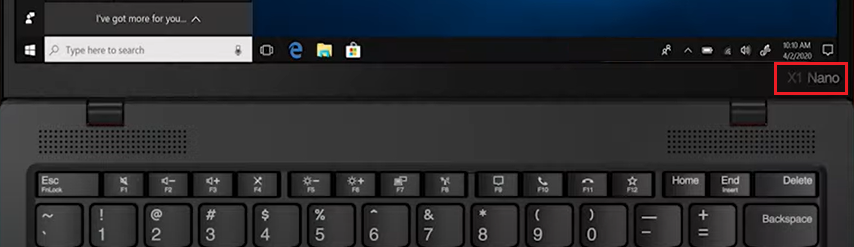
El número de serie está impreso en el lado o la parte posterior de la máquina. Si se necesita la información del modelo del tipo de máquina, se encuentra junto al número de serie.
- Tipo de máquina - 8215
- Modelo de tipo de máquina - 8215E1U
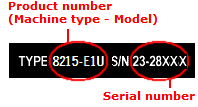
El nombre del producto está impreso en el lado o la parte posterior de la máquina.
Nota: El tipo de modelo en la imagen es solo un ejemplo.
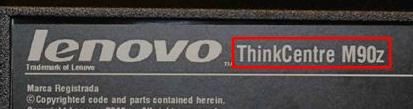
ThinkStation

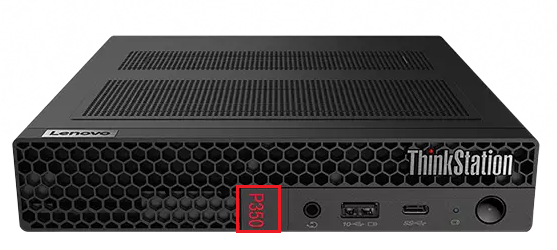
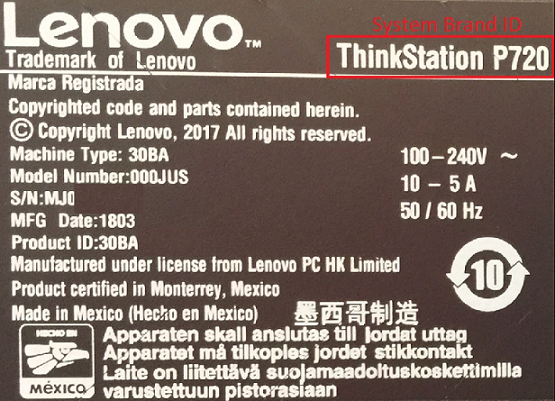
El nombre del producto y el número de serie se encuentran en la parte inferior del sistema.
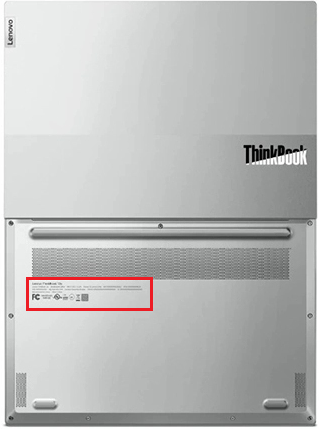



El nombre del producto y el número de serie se encuentran en la parte inferior del sistema.
Ejemplo de Lenovo Chromebook
El nombre del producto, el modelo del tipo de máquina, el nombre del modelo y el número de serie se pueden encontrar en la etiqueta de configuración en la caja de embalaje.
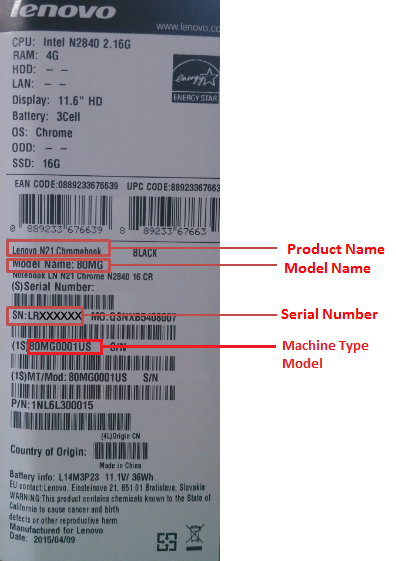
El nombre del producto, el modelo del tipo de máquina, el nombre del modelo y el número de serie se pueden encontrar en la etiqueta de clasificación en la tapa trasera.
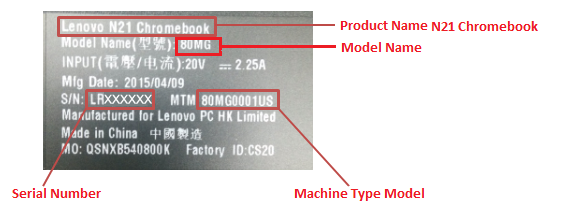
Etiqueta de clasificación
El número de serie está impreso en la etiqueta en la parte inferior de la máquina.
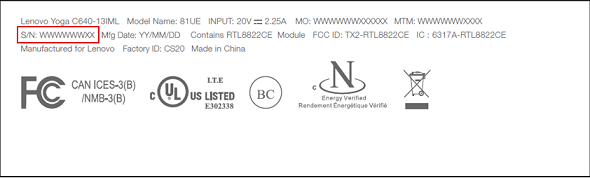
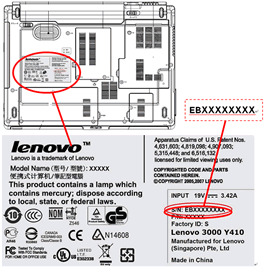
El nombre del producto está impreso en la etiqueta en la parte inferior de la máquina.
Nota: El tipo de modelo en la imagen es solo un ejemplo.

Ubicaciones de etiquetas de muestra:



El nombre del producto está impreso en la etiqueta en el chasis trasero de la máquina.
Nota: El tipo de modelo en la imagen es solo un ejemplo.
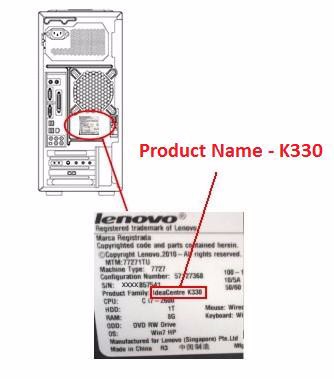
El número de serie está impreso en la etiqueta en el chasis trasero de la máquina.
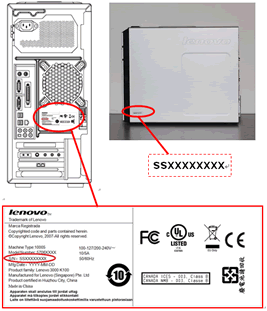
Verifique la parte posterior de la tablet caja para un número de serie. Para la mayoría de los productos, el número de serie se puede ver en la parte inferior de la tapa trasera. Si el dispositivo pertenece a un Yoga tablet como Yoga 3 10, abra el soporte y detrás de él debería haber una etiqueta que tenga el número de serie.
- Cómo encontrar el nombre del producto y el número de modelo: Toque Configuración > Acerca del teléfono.
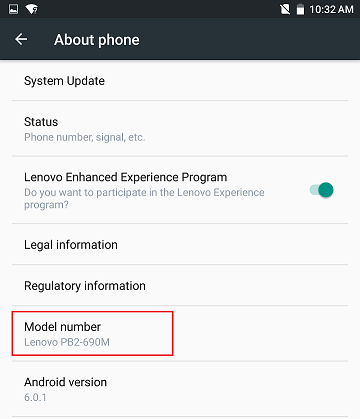
- Cómo encontrar el número de serie: Toque Configuración > Acerca del teléfono > Estado.
- Cómo encontrar el IMEI: Toque Configuración > Acerca del teléfono > Estado > Información IMEI.

| Tipo de monitor | Imagen | Ubicación |
|---|---|---|
| Monitores ThinkVision |  |
Borde izquierdo del marco del monitor |
 |
Etiqueta de clasificación debajo del conector de alimentación | |
| Lenovo Monitores (No ThinkVision) |  |
Ubicado en una etiqueta en la tapa trasera |
Las siguientes imágenes muestran ubicaciones de muestra para diferentes tipos de accesorios.
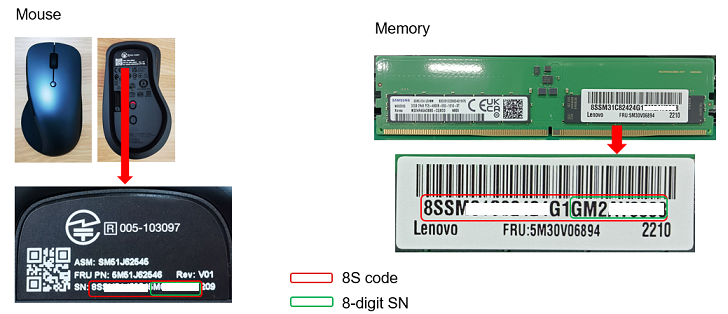

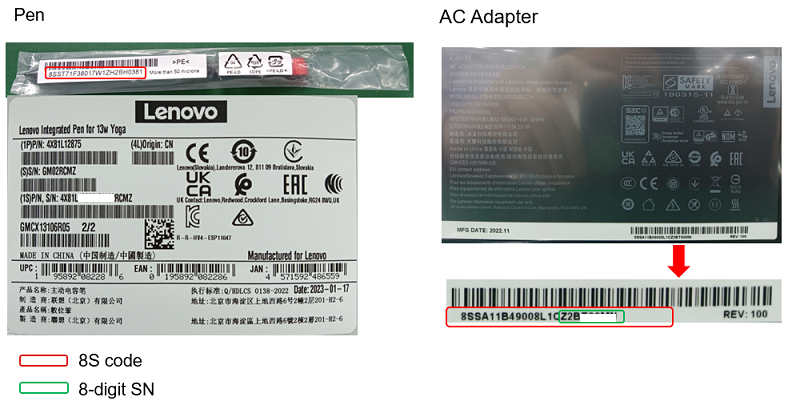
Nota: El cuerpo de la unidad de bolígrafo no tiene el número de serie.
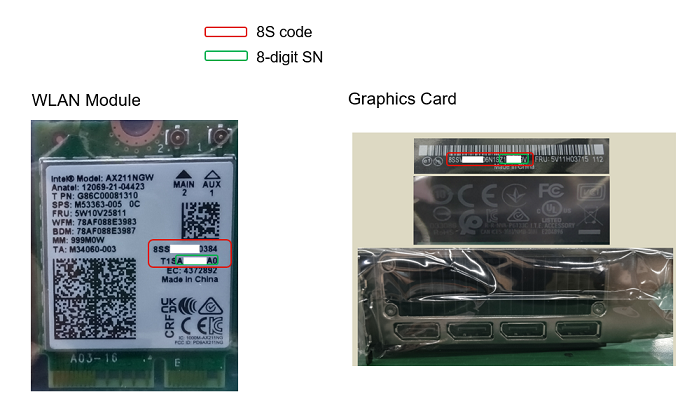
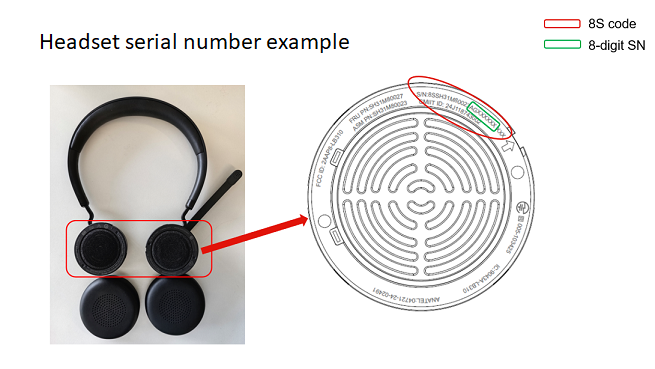
El tipo de máquina y el número de serie (S/N) están adjuntos a la parte inferior de la estación de acoplamiento. Vea la siguiente imagen:
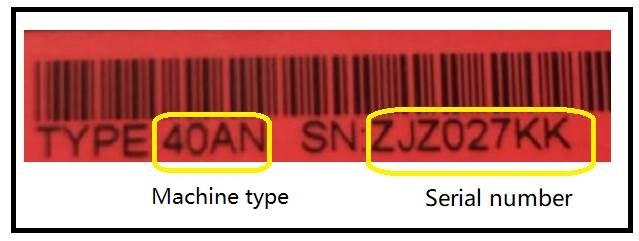

Para más información sobre docks, consulte Docks, Replicador de Puertos, Ultrabase - Guía de Referencia.

